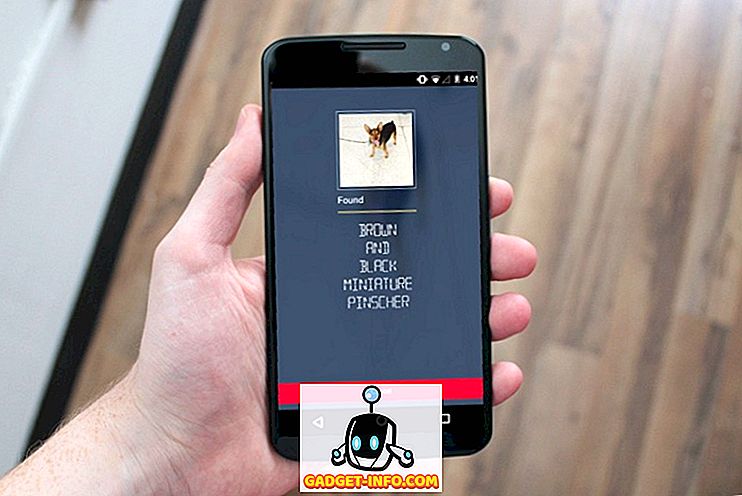Lebih sering daripada tidak, ada saatnya Anda harus membuka tautan web dari aplikasi Android pihak ketiga (Misalnya, pertimbangkan untuk mengakses URL yang dikirim teman Anda kepada Anda melalui email, atau WhatsApp). Dalam kasus seperti itu, tautan umumnya terbuka di peramban default (kebanyakan Google Chrome). Meskipun itu bukan masalah, melakukan hal ini segera membawa Anda ke Chrome. Dan setelah Anda selesai melihat tautan di Chrome, Anda harus beralih secara manual ke aplikasi yang Anda gunakan. Cukup menyebalkan, bukan begitu?
Tidak lagi, terima kasih untuk Chromer untuk Android. Ini adalah aplikasi Android yang brilian yang memungkinkan Anda membuka tautan di Chrome tanpa meninggalkan aplikasi. Dengan Chromer, Anda dapat dengan cepat mengakses tautan seperti di Chrome, dan langsung kembali ke apa pun yang Anda lakukan. Kedengarannya menarik? Baca lebih lanjut tentang Chromer, dan cari tahu bagaimana Anda dapat menggunakannya untuk melihat tautan dengan lebih baik.
Apa itu Chromer? Dan mengapa Anda harus menggunakannya?
Pada dasarnya, Chromer menyederhanakan fitur berorientasi pengembang Chrome, yang disebut Tab Kustom Chrome. Dengan kata-kata yang paling sederhana, Tab Kustom Chrome memungkinkan aplikasi apa pun meluncurkan versi Chrome yang disederhanakan untuk melihat URL / tautan apa pun, tanpa harus meluncurkan aplikasi browser Chrome lengkap. Jadi, Chromer memberi aplikasi versi mini Chrome mereka sendiri untuk mengakses tautan.
Menggunakan Chromer benar-benar masuk akal, karena membuat tautan dan URL tampilan sangat nyaman. Anda tidak harus secara manual beralih kembali ke aplikasi asli yang Anda gunakan, dan ponsel Android Anda tidak harus menanggung biaya overhead untuk meluncurkan aplikasi lain. Terlebih lagi, Chromer menggunakan mesin rendering Chrome, dan juga memberi Anda akses ke fitur Chrome standar seperti kata sandi yang disimpan, informasi pengisian otomatis, dan pembaruan keamanan.
Bagaimana cara menggunakan Chromer untuk melihat tautan di Chrome tanpa meninggalkan aplikasi?
Langkah 1: Saat Anda menjalankan Chromer untuk pemasangan posting pertama kali, hal pertama adalah mengaturnya sebagai browser default . Untuk ini, ketuk tombol Setel Browser Default, dan pilih Chromer dari daftar.

Catatan: Jika metode di atas tidak berfungsi, Anda dapat mengatur Chromer sebagai browser default melalui pengaturan Android. Buka Pengaturan> Aplikasi, dan ketuk ikon " Gear " di sudut kanan atas. Sekarang, buka Aplikasi Default> Aplikasi browser, dan pilih Chromer .

Langkah 2: Cukup banyak yang diperlukan agar Chromer berfungsi. Ke depan, tautan di aplikasi akan dibuka di tab khusus Chrome melalui Chromer, bertindak sebagai versi mini Chrome. Setelah selesai, cukup ketuk tombol "X" pada bilah URL untuk mengembalikan aplikasi yang Anda gunakan . Lihatlah video berikut, menggambarkan tindakan :
Selain hal di atas, Chromer juga memiliki beberapa opsi praktis yang dapat dengan mudah dikonfigurasikan di dalam aplikasi itu sendiri. Ini disebutkan di bawah ini:
> Chromer dapat memindai layar / tautan perangkat Android Anda, dan memuatnya di latar belakang untuk akses yang lebih cepat. Selain itu, aplikasi dapat dikonfigurasi untuk memuat tautan di latar belakang, hanya melalui Wi-Fi, untuk menghemat data seluler.

> Anda dapat langsung melakukan pencarian teks atau suara (melalui Google) dari dalam Chromer.
> Sebagai tindakan sekunder, Anda dapat memilih untuk membuka tautan yang diakses di browser lain, atau membaginya melalui aplikasi lain (dapat dikonfigurasi dalam Chromer).
> Per versi teruji terbaru (1.5), Chromer dapat memberikan bilah alat tab khusus Chrome, warna berdasarkan aplikasi dari mana tautan diakses.
> Bahkan ada fitur kepala web (seperti kepala obrolan Facebook Messenger), yang memungkinkan Anda menumpuk banyak tautan sebagai gelembung mengambang, untuk mengaksesnya nanti (lihat tangkapan layar di bawah). Namun, gelembung ini hanya menampilkan huruf pertama dari tautan (mis. G untuk www.google.com), alih-alih sesuatu yang lebih mudah dikenali, seperti favicon situs web, yang memang sedikit membingungkan.

Unduh
Akses tautan di aplikasi tanpa meninggalkannya
Mengingat seberapa sering kita harus mengakses tautan / URL dari dalam aplikasi Android lainnya, terus-menerus beralih ke Chrome dan beralih kembali menjadi sangat cepat menjengkelkan. Untungnya, Chromer untuk Android menyelamatkan Anda dari semua masalah itu, membuat tautan tontonan tidak hanya lebih mudah dan lebih cepat, tetapi juga dengan semua fitur keamanan Chrome. Cobalah, dan beri tahu kami pendapat Anda dalam komentar di bawah.